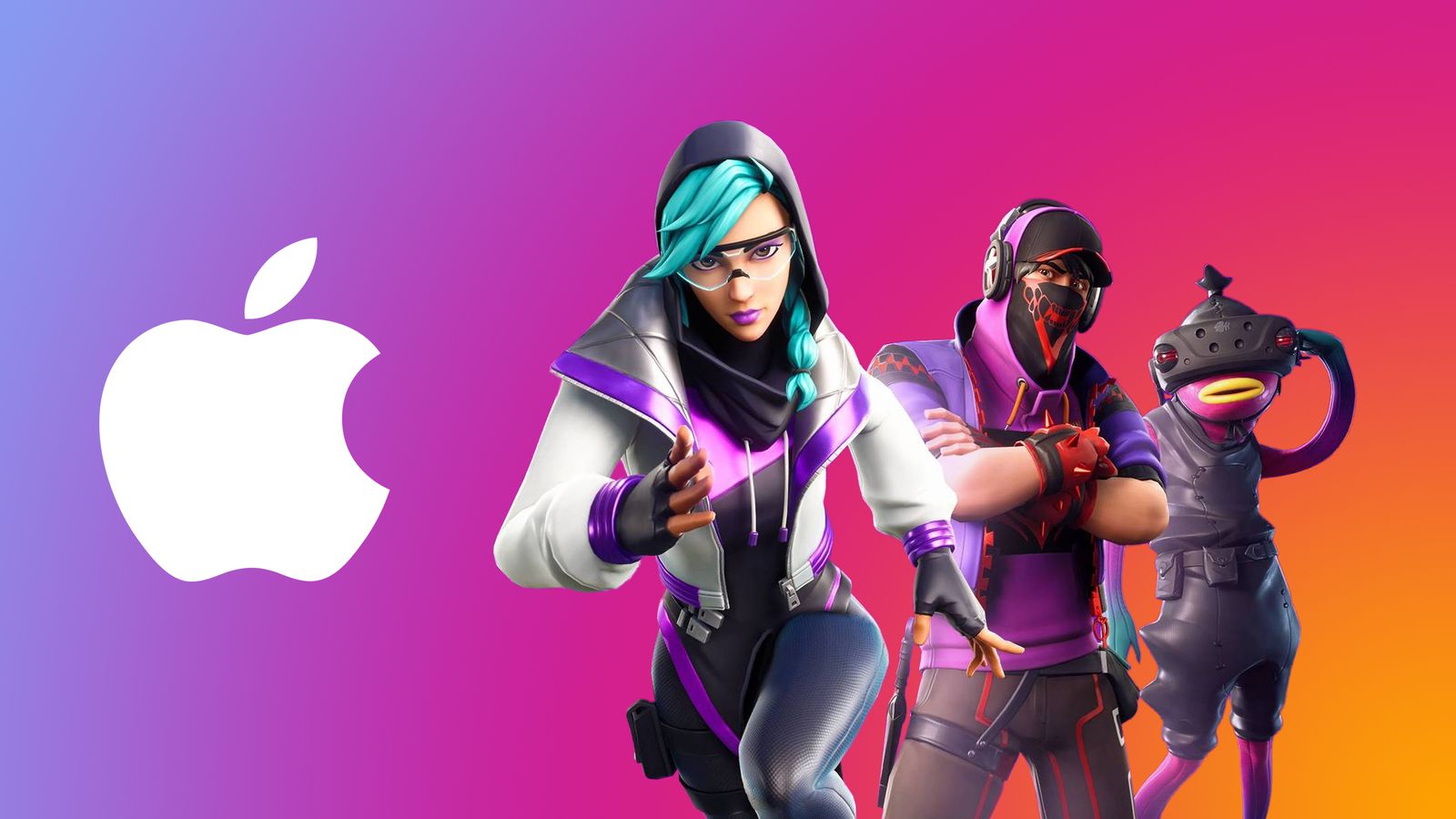Η iOS 15 και iPadOS 15 φέρνουν σημαντικές προσθήκες και βελτιώσεις στο FaceTime. Έτσι μπορείτε να χρησιμοποιήσετε τη λειτουργία «Απομόνωση φωνής» για να ελαχιστοποιήσετε τον θόρυβο βάθους, και τη λειτουργία «Πορτρέτο» αν θέλετε η οπτική εστίαση να είναι στο πρόσωπό σας. Η προβολή πλέγματος εμφανίζει άτομα στις ομαδικές κλήσεις FaceTime σε πλακίδια ίδιου μεγέθους που επισημαίνουν αυτόματα το άτομο που μιλά. Μπορείτε επίσης να προσκαλέσετε οποιοδήποτε άτομο να συμμετάσχει σε μια κλήση FaceTime χρησιμοποιώντας έναν μοναδικό σύνδεσμο Ιστού.
Ας τα δούμε πιο αναλυτικά.
Μείωση των ήχων παρασκηνίου
Όταν θέλετε η φωνή σας να ακούγεται καθαρά σε μια κλήση FaceTime και να μειώνονται οι άλλοι ήχοι, μπορείτε να ενεργοποιήσετε τη λειτουργία «Απομόνωση φωνής» (διατίθεται σε υποστηριζόμενα μοντέλα). Η Απομόνωση φωνής δίνει προτεραιότητα στη φωνή σας σε μια κλήση FaceTime και μειώνει τον περιβαλλοντικό θόρυβο.
Κατά τη διάρκεια μιας κλήσης FaceTime, ανοίξτε το Κέντρο ελέγχου, αγγίξτε «Μικρόφωνο» και μετά επιλέξτε «Απομόνωση φωνής».

Συμπερίληψη των περιβαλλοντικών ήχων
Όταν θέλετε η φωνή σας και όλοι οι ήχοι γύρω σας να ακούγονται σε μια κλήση FaceTime, μπορείτε να ενεργοποιήσετε τη λειτουργία «Ευρύ φάσμα» (διατίθεται σε υποστηριζόμενα μοντέλα).
Κατά τη διάρκεια μιας κλήσης FaceTime, ανοίξτε το Κέντρο ελέγχου, αγγίξτε «Μικρόφωνο» και μετά επιλέξτε «Ευρύ φάσμα».
Απενεργοποίηση του ήχου
Όταν βρίσκεστε σε μια κλήση FaceTime, αγγίξτε την οθόνη για εμφάνιση των χειριστηρίων FaceTime (αν δεν εμφανίζονται) και μετά αγγίξτε το ![]() για απενεργοποίηση του ήχου.
για απενεργοποίηση του ήχου.
Για να ενεργοποιήσετε πάλι τον ήχο, αγγίξτε ξανά το κουμπί.
Όταν ο ήχος είναι απενεργοποιημένος, το μικρόφωνό σας ανιχνεύει αν μιλάτε και θα λάβετε γνωστοποίηση ότι το μικρόφωνό σας είναι σε σίγαση και ότι μπορείτε να αγγίξετε το ![]() για κατάργηση της σίγασης.
για κατάργηση της σίγασης.
Θάμπωμα του φόντου με τη λειτουργία Πορτρέτου
Σε υποστηριζόμενα μοντέλα, μπορείτε να ενεργοποιήσετε τη λειτουργία Πορτρέτου, η οποία θα θαμπώσει αυτόματα το φόντο και θα εστιάσει οπτικά σε εσάς, όπως κάνει η λειτουργία Πορτρέτου στην εφαρμογή «Κάμερα».
- Όταν βρίσκεστε σε μια κλήση FaceTime, αγγίξτε το πλακίδιό σας.
- Αγγίξτε το
 στο πλακίδιό σας.Για να απενεργοποιήσετε τη λειτουργία Πορτρέτου, αγγίξτε ξανά το κουμπί.
στο πλακίδιό σας.Για να απενεργοποιήσετε τη λειτουργία Πορτρέτου, αγγίξτε ξανά το κουμπί.
Μπορείτε επίσης να ενεργοποιήσετε τη λειτουργία Πορτρέτου στο Κέντρο ελέγχου. Ανοίξτε το Κέντρο ελέγχου και μετά αγγίξτε «Εφέ βίντεο».
Εναλλαγή στην πίσω κάμερα
Όταν βρίσκεστε σε μια κλήση FaceTime, αγγίξτε το πλακίδιό σας και μετά αγγίξτε το ![]() .
.
Για εναλλαγή στην μπροστινή κάμερα, αγγίξτε ξανά το ![]() .
.
Σημείωση: Ενώ χρησιμοποιείτε την πίσω κάμερα, μπορείτε να μεγεθύνετε την εικόνα αγγίζοντας «1x». Αν το αγγίξετε πάλι, η εικόνα θα επιστρέψει στο κανονικό μέγεθος.
Απενεργοποίηση της κάμερας
Όταν βρίσκεστε σε μια κλήση FaceTime, αγγίξτε την οθόνη για να εμφανιστούν τα χειριστήρια και μετά αγγίξτε το ![]() . (Αγγίξτε το πάλι για να ενεργοποιήσετε εκ νέου την κάμερα.)
. (Αγγίξτε το πάλι για να ενεργοποιήσετε εκ νέου την κάμερα.)
Προβολή συμμετεχόντων σε διάταξη πλέγματος στο FaceTime σε iPhone
Κατά τη διάρκεια μιας κλήσης με τέσσερα ή περισσότερα άτομα στην εφαρμογή FaceTime ![]() , μπορείτε να προβάλετε τους συμμετέχοντες σε πλακίδια ίδιου μεγέθους, τακτοποιημένα σε πλέγμα. Το πλακίδιο του ομιλητή επισημαίνεται αυτόματα και έτσι φαίνεται ξεκάθαρα ποιο άτομο μιλάει. (Ανάλογα με το μοντέλο σας, κάποια πλακίδια ενδέχεται να φαίνονται θαμπωμένα.)
, μπορείτε να προβάλετε τους συμμετέχοντες σε πλακίδια ίδιου μεγέθους, τακτοποιημένα σε πλέγμα. Το πλακίδιο του ομιλητή επισημαίνεται αυτόματα και έτσι φαίνεται ξεκάθαρα ποιο άτομο μιλάει. (Ανάλογα με το μοντέλο σας, κάποια πλακίδια ενδέχεται να φαίνονται θαμπωμένα.)

Σε μια κλήση FaceTime, αγγίξτε το κουμπί «Πλέγμα» κάτω αριστερά στην οθόνη (αν το κουμπί δεν είναι ορατό, αγγίξτε την οθόνη).
Για απενεργοποίηση του Πλέγματος, αγγίξτε πάλι το κουμπί.
Δημιουργία συνδέσμου προς μια κλήση FaceTime στο iPhone
Στην εφαρμογή FaceTime ![]() στο iPhone, μπορείτε να δημιουργήσετε έναν σύνδεσμο προς μια κλήση FaceTime και να στείλετε τον σύνδεσμο σε έναν φίλο ή μια ομάδα (μέσω του Mail ή των Μηνυμάτων), τον οποίο οι συμμετέχοντες θα μπορούν να χρησιμοποιήσουν για συμμετοχή ή έναρξη μιας κλήσης.
στο iPhone, μπορείτε να δημιουργήσετε έναν σύνδεσμο προς μια κλήση FaceTime και να στείλετε τον σύνδεσμο σε έναν φίλο ή μια ομάδα (μέσω του Mail ή των Μηνυμάτων), τον οποίο οι συμμετέχοντες θα μπορούν να χρησιμοποιήσουν για συμμετοχή ή έναρξη μιας κλήσης.
- Αγγίξτε «Δημιουργία συνδέσμου» κοντά στο πάνω μέρος της οθόνης.
- Επιλέξτε μια ρύθμιση για αποστολή του συνδέσμου (π.χ. Mail, Μηνύματα κ.ά.).
Στο Ημερολόγιο, μπορείτε να προγραμματίσετε μια βιντεοσύσκεψη εξ αποστάσεως εισάγοντας το FaceTime ως την τοποθεσία της σύσκεψης.
Σημείωση: Μπορείτε να προσκαλέσετε οποιοδήποτε άτομο να συμμετάσχει σε μια κλήση FaceTime, ακόμη και άτομα που δεν έχουν συσκευή Apple. Θα μπορεί να συμμετάσχει μαζί με εσάς σε ατομικές και ομαδικές κλήσεις FaceTime από το πρόγραμμα περιήγησής του, δεν απαιτείται είσοδος. (Χρειάζεται να έχει την πιο πρόσφατη έκδοση είτε του Chrome είτε του Edge. Η αποστολή βίντεο απαιτεί υποστήριξη κωδικοποίησης βίντεο H.264.)
Ακολουθήστε το AppleWorldHellas στο Google News για να ενημερώνεστε άμεσα για όλα τα νέα άρθρα! Όσοι χρησιμοποιείτε υπηρεσία RSS (π.χ. Feedly), μπορείτε να προσθέσετε το AppleWorldHellas στη λίστα σας με αντιγραφή και επικόλληση της διεύθυνσης https://appleworldhellas.com/feed